[NAPRAWIONO] Błąd Windows Update 0x80248007
Różne / / November 28, 2021
Ten problem występuje, gdy brakuje niektórych plików usługi Windows Update lub w niektórych przypadkach może również wystąpić, gdy nie można zlokalizować postanowień licencyjnych dotyczących oprogramowania firmy Microsoft przez usługę Windows Update. Zwykle napotkasz błąd 0x80248007 podczas próby aktualizacji systemu Windows i nie będziesz w stanie ukończyć procesu aktualizacji, dopóki nie naprawisz problemu. Teraz usługa Windows Update jest istotną częścią systemu Windows, ponieważ ogólnie zapewnia bezpieczeństwo systemu, łatając luki w systemie przy każdej nowej aktualizacji. Mimo to, jeśli nie możesz zaktualizować swojego komputera, Twój bc staje się podatny na atak zewnętrzny, wirus lub złośliwe oprogramowanie, ataki ransomware itp.

Microsoft jest świadomy błędu 0x80248007 i już go potwierdził. Problem powinien zostać rozwiązany w następnej aktualizacji systemu Windows, ale musisz również zaktualizować system Windows. Więc bez marnowania czasu, zobaczmy, jak faktycznie naprawić błąd Windows Update 0x80248007 za pomocą poniższych kroków.
Zawartość
- [NAPRAWIONO] Błąd Windows Update 0x80248007
- Metoda 1: Usuń wszystko z folderu SoftwareDistribution
- Metoda 2: Uruchom ponownie usługę Instalatora Windows
- Metoda 3: Upewnij się, że usługi Windows Update są uruchomione
- Metoda 4: Uruchom narzędzie do rozwiązywania problemów z Windows Update
- Metoda 5: Zresetuj składniki aktualizacji systemu Windows
[NAPRAWIONO] Błąd Windows Update 0x80248007
Upewnij się Utworzyć punkt przywracania na wypadek, gdyby coś poszło nie tak.
Metoda 1: Usuń wszystko z folderu SoftwareDistribution
1. Naciśnij klawisz Windows + R, a następnie wpisz services.msc i naciśnij Enter.

2. Odnaleźć Aktualizacja systemu Windows usługę, a następnie kliknij ją prawym przyciskiem myszy i wybierz Zatrzymać.
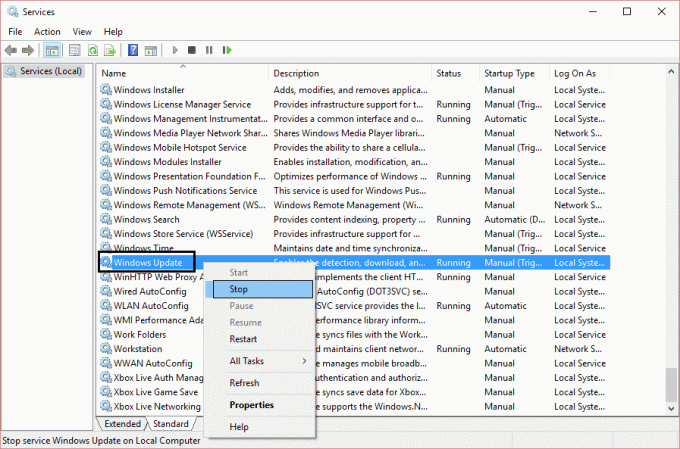
3. Przejdź do następującego folderu: C:\Windows\SoftwareDistribution. Znajdź i otwórz folder DataStorei usuń wszystko w środku. Jeśli pojawi się monit UAC, potwierdź.

4. Wróć do folderu SoftwareDistribution, otwórz Pobierz folder i usuń wszystko tutaj. Potwierdź, czy otrzymasz monit UAC i zamknij okno.
5. Ponownie uruchom usługę Windows Update i sprawdź, czy jesteś w stanie Napraw błąd Windows Update 0x80248007.
Metoda 2: Uruchom ponownie usługę Instalatora Windows
1. otwarty Wiersz polecenia. Użytkownik może wykonać ten krok, wyszukując „polecam” a następnie naciśnij Enter.

2. Wpisz następujące polecenie w cmd i naciśnij Enter:
net start msserver
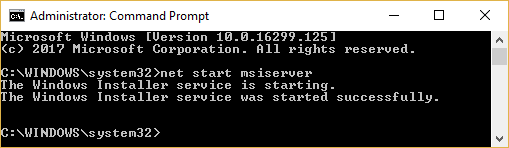
3. Poczekaj, aż polecenie się zakończy, a następnie uruchom ponownie komputer.
Metoda 3: Upewnij się, że usługi Windows Update są uruchomione
1. Naciśnij klawisz Windows + R, a następnie wpisz services.msc i naciśnij Enter.

2. Znajdź następujące usługi i upewnij się, że działają:
Aktualizacja systemu Windows
BITY
Zdalne wywołanie procedury (RPC)
System zdarzeń COM+
Uruchamianie procesu serwera DCOM
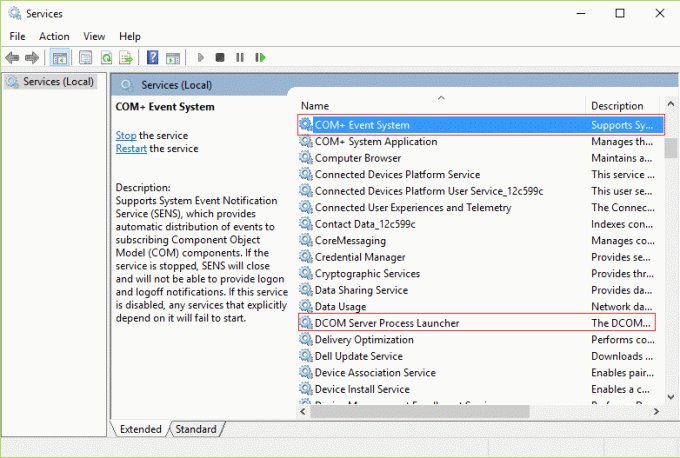
3. Kliknij dwukrotnie każdy z nich, a następnie upewnij się, że typ uruchomienia jest ustawiony na Automatyczny i kliknij Początek jeśli usługi nie są jeszcze uruchomione.

4. Kliknij Zastosuj, a następnie OK.
5. Uruchom ponownie komputer, aby zapisać zmiany, i ponownie spróbuj uruchomić usługę Windows Update.
Metoda 4: Uruchom narzędzie do rozwiązywania problemów z Windows Update
1. Otwórz Panel sterowania i wyszukaj Rozwiązywanie problemów w pasku wyszukiwania w prawym górnym rogu i kliknij Rozwiązywanie problemów.

2. Następnie z lewego okna wybierz panel Pokaż wszystkie.
3. Następnie z listy Rozwiązywanie problemów z komputerem wybierz Aktualizacja systemu Windows.
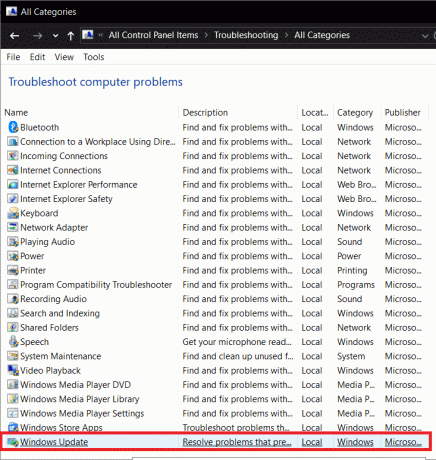
4. Postępuj zgodnie z instrukcjami wyświetlanymi na ekranie i uruchom narzędzie Windows Update Rozwiązywanie problemów.
5. Uruchom ponownie komputer, a może być w stanie Napraw błąd Windows Update 0x80248007.
Metoda 5: Zresetuj składniki aktualizacji systemu Windows
Jeśli pojawi się błąd Windows Update, spróbuj wykonać czynności wymienione w ten przewodnik, aby zresetować składniki Windows Update.
Zalecana:
- Napraw brak dźwięku z głośników laptopa
- Napraw MSCONFIG nie zapisuje zmian w systemie Windows 10
- Jak naprawić kartę SD nierozpoznawaną przez komputer?
- Napraw Nie można zmienić priorytetu procesu w Menedżerze zadań
To wszystko, co udało Ci się pomyślnie Napraw błąd Windows Update 0x80248007 ale jeśli nadal masz jakieś pytania dotyczące tego postu, możesz je zadać w sekcji komentarzy.
![[NAPRAWIONO] Błąd Windows Update 0x80248007](/uploads/acceptor/source/69/a2e9bb1969514e868d156e4f6e558a8d__1_.png)


